WebP Non Funziona in Safari - 3 Modi per Risolverlo
4 min. read
Published on
Key notes
- WebP è un formato immagine moderno che utilizza metodi di compressione per ridurre le dimensioni delle immagini senza influire sulla qualità visiva.
- Il formato del file è supportato dai principali browser, ma assicurati di utilizzare le versioni più recenti per evitare problemi di compatibilità.
- WebP funziona in alcune versioni del browser Safari ma se riscontri problemi, questo articolo ti aiuterà a risolverli.

WebP è un formato di file che utilizza la compressione con perdita per ridurre la dimensione delle immagini sul Web.
A volte potresti riscontrare problemi con WebP che non funziona sul tuo browser Safari. Il vantaggio principale dell’utilizzo di WebP su JPEG è che può ridurre le dimensioni del file senza influire troppo sulla qualità dell’immagine.
Ciò lo rende un’opzione eccellente per file di dimensioni più piccole come quelli utilizzati nei siti Web e nelle e-mail.
L’unico svantaggio è che il formato del file potrebbe non funzionare su altri browser e potrebbe richiedere l’uso di un software per la visualizzazione di foto.
Safari è uno di questi. Sebbene sia possibile modificare alcune impostazioni o scaricare programmi aggiuntivi per visualizzare il formato del file, potrebbero verificarsi alcuni problemi.

Proteggi i tuoi dispositivi con la pluripremiata tecnologia e sicurezza informatica.

Mantieni la sicurezza con la rivoluzionaria tecnologia di rilevamento e prevenzione dell'intelligenza artificiale.

Massimizza la sicurezza e le prestazioni del tuo PC con un rilevamento delle minacce digitali di prim'ordine.

Naviga in modo sicuro per un massimo di 3 dispositivi su sistemi Windows, Mac, iOS o Android.

Il miglior strumento di sicurezza per un'attività di navigazione intensa.
WebP funziona su Safari?
Se utilizzi Safari e il tuo sito utilizza immagini WebP, potresti scoprire che non funzionano affatto o vengono visualizzate solo come spazi vuoti.
Questo può essere frustrante se stai cercando di utilizzarli su un sito Web perché occupano meno larghezza di banda e si caricano più velocemente dei JPEG, quindi dovrebbero essere utilizzati quando possibile.
Perché WebP non funziona su Safari? WebP funziona sulla versione Safari 14, quindi se riscontri un problema, probabilmente è perché Apple non ha implementato il supporto e stai utilizzando una versione precedente.
Come posso risolvere WebP quando non funziona in Safari?
1. Aggiorna il tuo browser
Se utilizzi una versione precedente di Safari, i file WebP potrebbero non funzionare. Puoi verificare la presenza di una versione supportata e quindi installarla.
Vai al tuo app store e controlla se è disponibile un aggiornamento. In alternativa, è possibile disinstallarlo e quindi reinstallarlo.
2. Modifica l’estensione del nome file
Uno dei problemi principali del formato WebP è che molte applicazioni non riescono ad aprirlo. Se un file WebP ti dà problemi, devi cambiare la sua estensione da webp (o .webp) a jpg o png.
Non appena lo fai e salvi l’immagine, il tuo computer la riconoscerà come un’immagine normale e la visualizzerà come tale invece di mostrare un messaggio di errore.
3. Utilizza un browser alternativo
Sfortunatamente, WebP non è ancora supportato da tutti i browser. Prova ad aprire il file in un altro browser come Opera One.
Se non sei sicuro di come funzioni, il browser Opera One ti permette di configurarlo nelle sue estensioni.
Per offrirti una preferenza di estensione, segui questi passaggi:
- Scarica e installa Opera One.
- Vai ai componenti aggiuntivi di Opera e installa Online Image Convert.
- Scarica qualsiasi formato di file .webp di tua scelta.
- Fai clic con il tasto destro sull’immagine.
- Effettua la tua conversione e il gioco è fatto!
Se funziona lì, saprai che il problema riguarda Safari. Se riscontri problemi e non funziona neanche lì, potrebbe esserci qualcosa che non va nel tuo file stesso.
Tutti i browser supportano le immagini WebP?
Tutti i principali browser, inclusi Chrome, Firefox e Opera One, supportano il formato WebP. Esistono alcune differenze nel modo in cui ciascun browser gestisce le immagini WebP. Devi controllare la versione che supporta il browser WebP.
Gli utenti preferiscono WebP perché riduce significativamente le dimensioni dei file mantenendo la qualità.
Ciò lo rende ideale per l’utilizzo su siti Web reattivi con molte immagini, come pagine di prodotti o gallerie con molte foto.
Si spera che una o più di queste soluzioni ti abbiano aiutato a aggirare il problema di WebP che non funziona su Safari.
Se disponi di un altro PC con un sistema operativo diverso, è facile aprire i file WebP in Windows 11.
Mentre sei ancora qui, sentiti libero di consultare il nostro elenco consigliato di software per scaricare immagini che può tornare utile quando desideri scaricare in blocco.
Nella sezione commenti qui sotto, facci sapere qualsiasi altra soluzione che potrebbe aver funzionato per te.

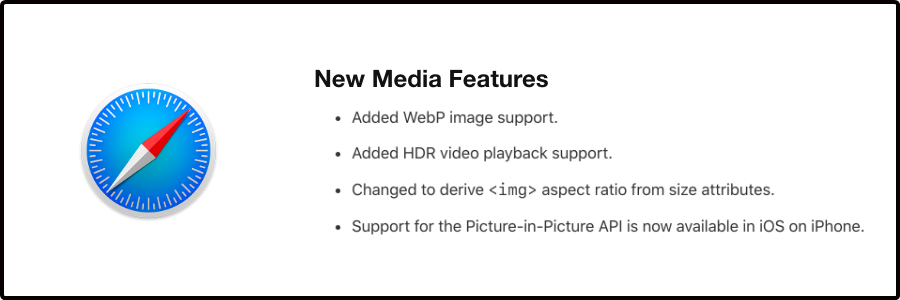
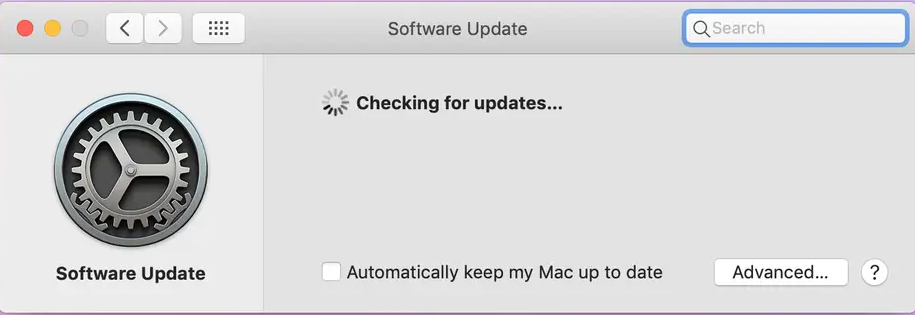
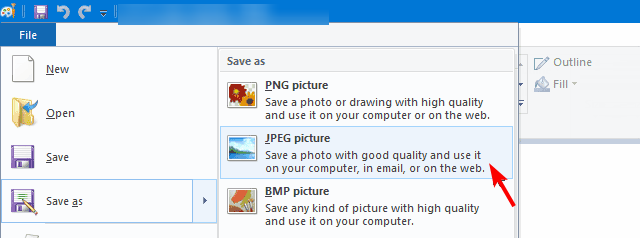
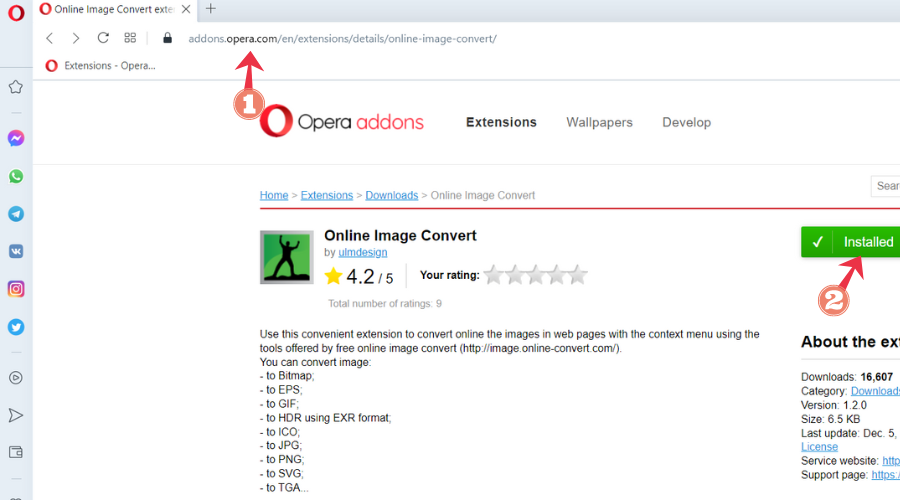
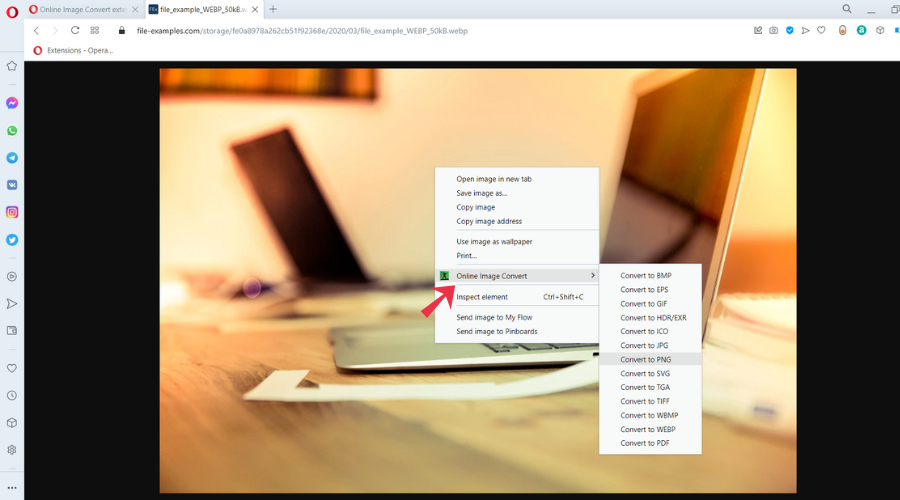






User forum
0 messages